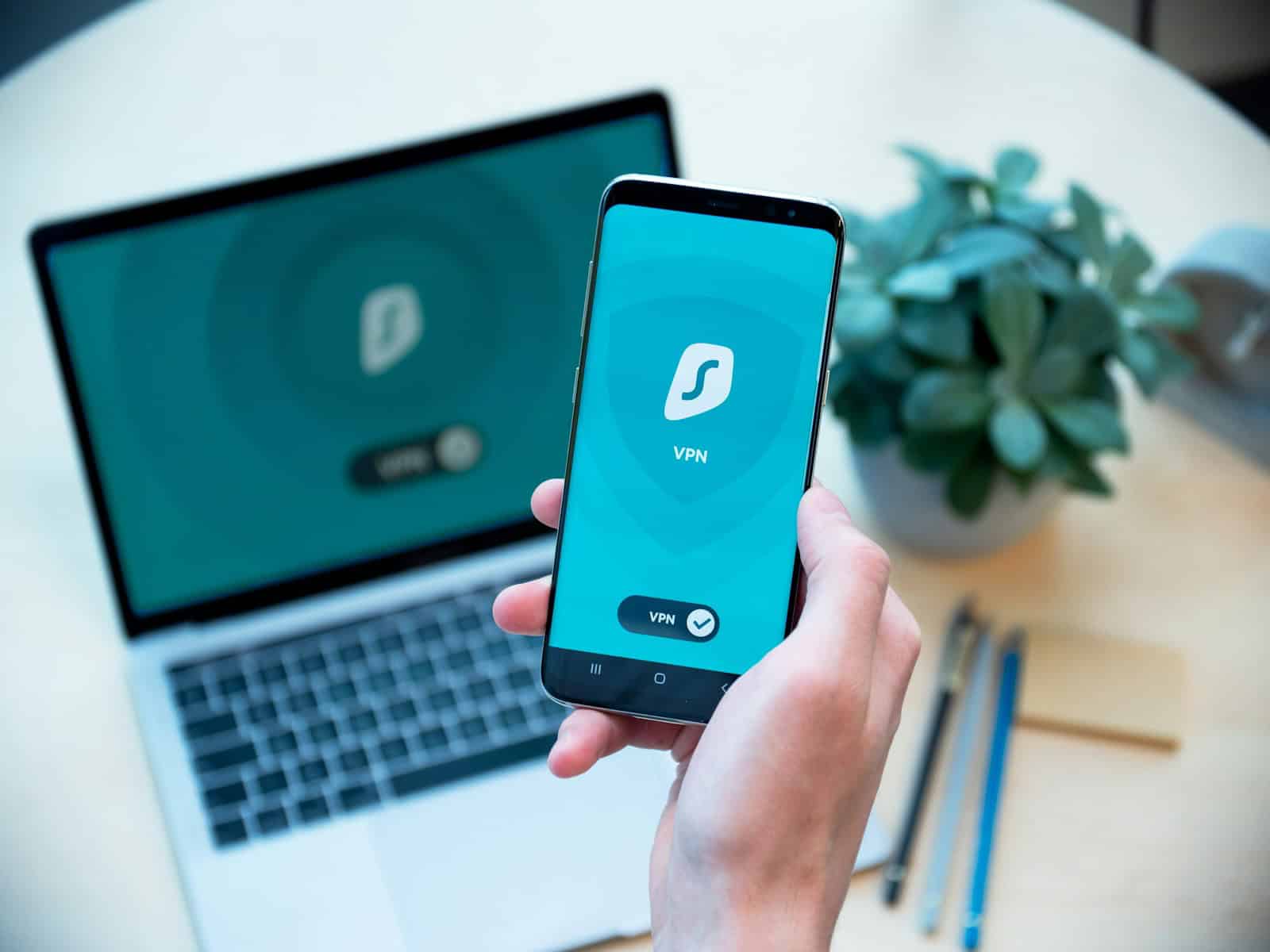如何在PC上啟用虛擬化以支持Android模擬器? (英特爾和 AMD)
如果您在 PC 上使用 Android 模擬器,您可能會遇到一些性能問題。默認情況下,Android 模擬器僅允許使用 PC CPU 的一個核心,這會導致性能低下且經常出現延遲。您可能還注意到,您無法使用模擬器以最高圖形設置玩某些遊戲。在您的 PC 上啟用虛擬化將解決所有這些問題。在本文中,我們將向您展示如何在 PC 上啟用虛擬化以支持 Android 模擬器。
WWDC23亮點:搭載M2芯片組的新款15英寸MacBook Air推出
檢查您的 PC 是否支持虛擬化 (VT)
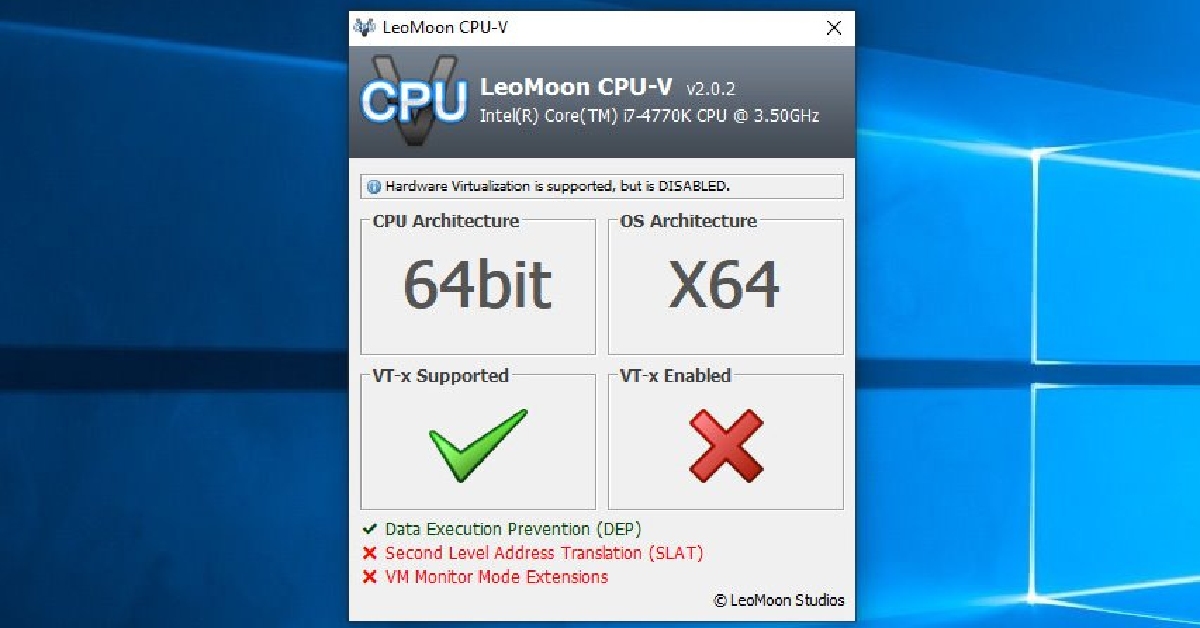
在繼續在桌面上啟用 VT 之前,您應該了解它是否支持虛擬化。您可以使用幾個第三方工具來完成此任務。下載獅子座月亮或者英特爾處理器識別實用程序檢查 PC 的 VT 狀態。 AMD 用戶可以使用AMD-V 檢測實用程序檢查桌面上 VT 狀態的工具。
進入BIOS
確保您的PC支持VT後,您需要進入BIOS。進入BIOS的過程很簡單。您所需要做的就是重新啟動電腦並反复按“訪問鍵”。訪問密鑰可能因製造商而異。執行快速 Google 搜索以找出您的 PC/筆記本電腦的訪問密鑰。對於華碩 PC 和筆記本電腦,訪問鍵為 F2。
為 Intel 台式機啟用虛擬化


– –
步驟一:按 F7 並單擊“高級”選項卡。
步驟2:選擇“CPU 配置”。
步驟3:向下滾動到“英特爾虛擬化技術”。如果它顯示“已禁用”,請單擊它並將設置更改為“已啟用”。
第4步:點擊“退出”並選擇“保存更改並重置”。


步驟一:按 F7 並單擊“高級”選項卡。
步驟2:選擇“CPU 配置”。
步驟3:單擊“SVM 模式”。將設置從禁用更改為啟用。
第4步:點擊“退出”並保存更改。
閱讀更多:Apple 宣布終止對搭載 MacOS 26 的 Intel Mac 的支持
常見問題解答
為什麼要在 Windows 上啟用虛擬化?
在 PC 上啟用虛擬化可以讓 Android 模擬器訪問多個 CPU 內核,從而幫助它們運行得更快。這會導致性能立即提升。
如何檢查我的電腦是否啟用了虛擬化?
要檢查您的 PC 上是否啟用了虛擬化,請打開任務管理器並切換到性能選項卡。在右下部分,您將能夠查看您的 PC 上的虛擬化是否已啟用或禁用。
我可以在沒有虛擬化的情況下使用 Android 模擬器嗎?
是的,您可以使用沒有虛擬化的 Android 模擬器,但您將無法在最高圖形設置下玩遊戲。
BenQ Ideacam,一款雙模式桌面網絡攝像頭在印度推出
結論
這是您在 PC 上啟用虛擬化 (VT) 以支持 Android 模擬器的方法。完成上述過程後,您可以快速檢查PC上是否啟用了VT。為此,請啟動 Windows 任務管理器並單擊“性能”選項卡。檢查窗口的右下部分以查看虛擬化是否已啟用。
對於最新的小工具和科技新聞, 和小工具評論,關注我們嘰嘰喳喳,Facebook和Instagram。為了最新技術和小工具視頻訂閱我們的YouTube 頻道。您還可以使用以下方式了解最新信息。你可以找到最新的汽車和自行車新聞在這裡。